Advertentie
 Systeemherstel houdt wijzigingen in kritieke systeembestanden op uw computer bij en maakt herstelpunten voordat er belangrijke wijzigingen optreden. Systeemherstel maakt automatisch een back-up van belangrijke systeembestanden zoals stuurprogramma's en het register, zodat dit kan ga terug naar een vorige instelling Windows Hot Fixes & Patches terugdraaien Lees verder . Herstelpunten worden meestal door het systeem gemaakt voordat nieuwe apparaatstuurprogramma's, automatische updates, niet-ondertekende stuurprogramma's en zelfs wanneer sommige toepassingen zijn geïnstalleerd. U kunt er ook voor kiezen om handmatig herstelpunten te maken.
Systeemherstel houdt wijzigingen in kritieke systeembestanden op uw computer bij en maakt herstelpunten voordat er belangrijke wijzigingen optreden. Systeemherstel maakt automatisch een back-up van belangrijke systeembestanden zoals stuurprogramma's en het register, zodat dit kan ga terug naar een vorige instelling Windows Hot Fixes & Patches terugdraaien Lees verder . Herstelpunten worden meestal door het systeem gemaakt voordat nieuwe apparaatstuurprogramma's, automatische updates, niet-ondertekende stuurprogramma's en zelfs wanneer sommige toepassingen zijn geïnstalleerd. U kunt er ook voor kiezen om handmatig herstelpunten te maken.
Door Systeemherstel te gebruiken, weet u zeker dat u geen persoonlijke gegevens zoals documenten, e-mailinstellingen en berichten verliest. Houd er echter rekening mee dat gegevens die u hebt opgeslagen in de mappen Mijn documenten, Mijn afbeeldingen of Mijn muziek niet worden beïnvloed door Systeemherstel.
Vandaag ga ik u een tool voorstellen die kan worden gebruikt om een Windows Systeemherstelpunt te maken met een enkele klik op een knop.
Om eenvoudig en gemakkelijk Systeemherstelpunten te maken, kunt u gebruiken Herstelpunt met één klik. Voer SCRP uit met beheerdersrechten en het zal automatisch een herstelpunt voor u creëren - u hoeft niet door de menu's te bladeren. Het enige voorbehoud is dat u de herstelpunten niet zelf een naam kunt geven, ze worden allemaal 'Gemaakt door SCRP-tool' genoemd. In mijn ervaring doet SCRP het werk en maakt het handiger voor minder technisch onderlegde gebruikers. Het enige wat u hoeft te doen is dubbelklikken op de applicatie en er verschijnt een venster:
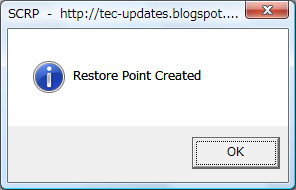
Om uw computer terug te zetten naar een eerdere tijd in Windows XP, logt u in als beheerder en volgt u deze stappen:
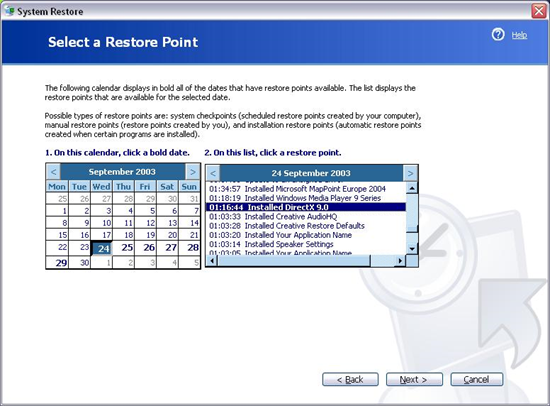
- Klik op Start> Alle programma's> Bureau-accessoires> Systeemwerkset en klik vervolgens op Systeemherstel.
- Klik in het welkomstscherm op Mijn computer terugzetten naar een eerdere tijd en klik vervolgens op Volgende. U kunt ook op Herstelpunt maken klikken om handmatig een back-up van de systeembestanden te maken. Deze back-up verschijnt samen met de andere automatisch gegenereerde back-ups.
- Selecteer op de pagina Een herstelpunt selecteren de datum in de kalender met het punt waarnaar u wilt herstellen.
- Controleer op de pagina Selectie herstelpunt bevestigen om te zien of u het juiste herstelpunt hebt geselecteerd.
- Klik op Volgende als u klaar bent om door te gaan of klik op Terug om het herstelpunt te wijzigen.
- De computer wordt automatisch afgesloten en opnieuw opgestart. Bij het opnieuw opstarten ziet u de pagina Herstel voltooid.
Als u tevreden bent met hoe het systeem zich gedraagt na het herstellen, hoeft u verder niets te doen. Zo niet, open dan Systeemherstel en selecteer Maak mijn laatste restauratie ongedaan op de welkomstpagina van Systeemherstel. Als uw computer niet normaal opstart, moet u mogelijk de Veilige modus gebruiken om Systeemherstel te openen. Om toegang te krijgen tot de veilige modus, drukt u tijdens het opnieuw opstarten op F8 en kiest u Veilige modus.
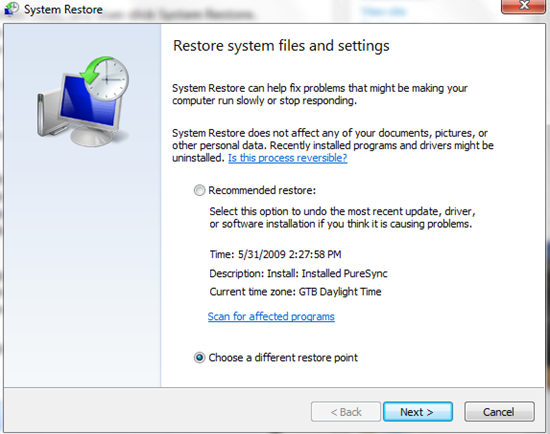
In Windows Vista en 7 hoef je alleen maar te typen Systeemherstel in de zoekbalk in het Startmenu. U krijgt het meest recente herstelpunt te zien in de vensters die verschijnen. Klik op als u een ander eerder gemaakt herstelpunt wilt kiezen Kies een ander herstelpunt en verder. Nadat u het gewenste herstelpunt heeft geselecteerd, klikt u gewoon op Af hebben. Uw computer herstelt automatisch de vereiste systeembestanden en start opnieuw op.
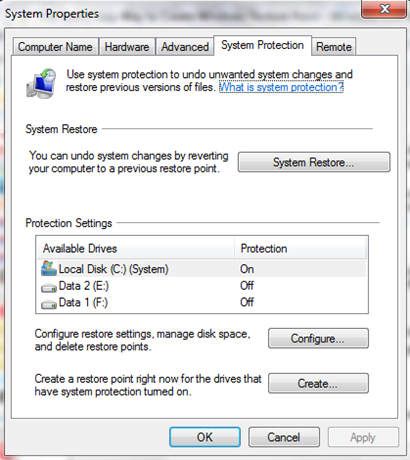
Om handmatig een herstelpunt te maken, open je Geavanceerde systeeminstellingen (door dit in het menu Start te typen) en selecteer je het tabblad Systeembeveiliging. Klik daar eenmaal op Maken.
Vond je deze tutorial handig? Welke andere programma's gebruikt u om uw herstelpunten te beheren? Laat het me weten in de comments.
In 2007 begon ik een techblog op het Blogspot-platform van Google. Na het schrijven van een paar artikelen die populair werden, concentreerde ik me op het verbeteren van mijn schrijven en het onderzoeken van onderwerpen die populair waren bij IT-mensen.

